إذا كانت لديك أسئلةٌ حول “مايكروسوفت تيمز” (Microsoft Teams)؟ فيما يلي إجابات للأسئلة الأكثر شيوعاً حول هذا النظام، بما في ذلك الأسعار والميزات وبقية التفاصيل.
1. ما هو برنامج “مايكروسوفت تيمز” (Microsoft Teams)؟
إنّ “مايكروسوفت تيمز” (Microsoft Teams) هو عبارةٌ عن منصّة للتعاون والتواصل للشركات والفرق المهنية والمؤسسات. يستطيع مستخدمي “مايكروسوفت تيمز” (Microsoft Teams) التبديل بين فرق متعددة على التطبيق، ولكلٍّ منها أعضائها وقنواتها.
يعتبر “مايكروسوفت تيمز” (Microsoft Teams) بديلاً جيداً لبرنامج “سلاك” (Slack)، ولكنّه يتضمّن أيضاً مجموعةً من الميزات الإضافية بفضل توافقه مع تطبيقات وبرامج “مايكروسوفت” (Microsoft) الأخرى.
تتضمن بعض ميزات “مايكروسوفت تيمز” (Microsoft Teams) ما يلي:
- القنوات النصية (دردشة) التي يمكن لأعضاء الفريق الانضمام إليها والمتابعة.
- جدولة الاجتماعات والمكالمات الجماعية.
- مكالمات الصوت والفيديو.
- مشاركة الشاشة أثناء المكالمات.
- المشاركة والتعاون في المستندات في الوقت الفعلي.
من خلال تكامل “مايكروسوفت تيمز” (Microsoft Teams) مع تطبيقات مثل “وان درايف” (OneDrive) و”وورد” (Word)، يمكنك تحميل المستندات إلى قنوات “مايكروسوفت تيمز” (Microsoft Teams) والطلب من الأعضاء التحرير والإضافة إلى هذه المستندات.
2. هل “مايكروسوفت تيمز” (Microsoft Teams) مجاني؟
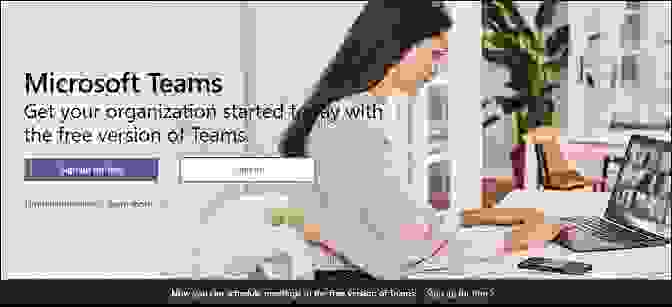
يحتوي “مايكروسوفت تيمز” (Microsoft Teams) على إصدار قياسي يمكنك استخدامه مجاناً، كما يوجد أيضاً خطط اشتراك مدفوعة للمؤسسات الأكبر.
يتضمن الإصدار المجاني للفرق مجموعةً واسعةً من الميزات، بما في ذلك:
- رسائل دردشة غير محدودة.
- مكالمات صوتية ومرئية.
- 10 جيجا بايت مساحة تخزين سحابيّة لملفات الفريق.
- 2 جيجا بايت مساحة تخزين سحابيّة لكلّ شخصٍ للتخزين الشخصي.
- التكامل مع تطبيقات “مايكروسوفت أوفيس” (Microsoft Office).
- التكامل مع تطبيقات الجهات الخارجية، مثل “أدوبي Adobe” و”تريلو Trello”.
- تواصل وتعاون آمن.
سيحصل معظم الأفراد والشركات الصغيرة على جميع الميزات التي يحتاجونها من الخطة المجانية.
تستهدف الخطة المدفوعة المؤسسات الكبيرة وتتضمن مساحة تخزينٍ إضافيّةً، وتعاوناً غنياً بالملفات، وتكاملات إضافية للتطبيقات، وعناصر تحكم متقدمة في تكنولوجيا المعلومات، وأمان على مستوى المؤسسة.
3. كيفية استخدام “مايكروسوفت تيمز” (Microsoft Teams)؟
يمكنك الوصول إلى “مايكروسوفت تيمز” (Microsoft Teams) على موقع فريقك على الويب، أو من خلال برنامج كمبيوتر مستقل، أو عبر تطبيق الأجهزة المحمولة على “أندرويد Android” أو “أي أو إس iOS”. ومع ذلك، فإن “مايكروسوفت تيمز” (Microsoft Teams) يعمل بشكلٍ أفضل عند استخدامه على جهاز كمبيوترك، كما أنّ تطبيق الهاتف المحمول هو الخيار الأنسب للاستخدام أثناء التنقل.
تحتاج إلى تسجيل الدخول باستخدام حساب “مايكروسوفت Microsoft” لاستخدام “مايكروسوفت تيمز” (Microsoft Teams).
تنزيل (مجاني): “مايكروسوفت تيمز” (Microsoft Teams) لـ أندرويد | أيفون وأيباد | ويندوز
4. كيفية إنشاء فريق في “مايكروسوفت تيمز” (Microsoft Teams) ؟
بمجرد تسجيل الدخول إلى حسابك في “مايكروسوفت تيمز” (Microsoft Teams)، انتقل إلى علامة التبويب “الفرق” (Teams) واختر “الانضمام أو إنشاء فريق” (Join or create a team). بعد ذلك، اضغط على “إنشاء فريق جديد” (Create a new team).
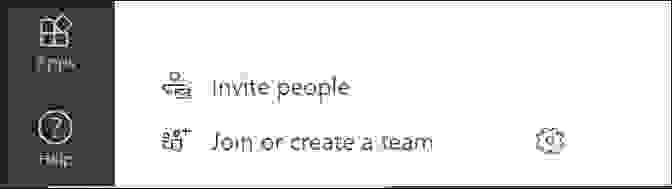
يمكنك اختيار “بناء فريق من نقطة الصفر” (Build a team from scratch) لبدء فريقٍ جديدٍ تماماً أو اختر “إنشاء من…” (…Create from) لإنشاء فريقٍ جديدٍ من مجموعة موجودةٍ مسبقاً.
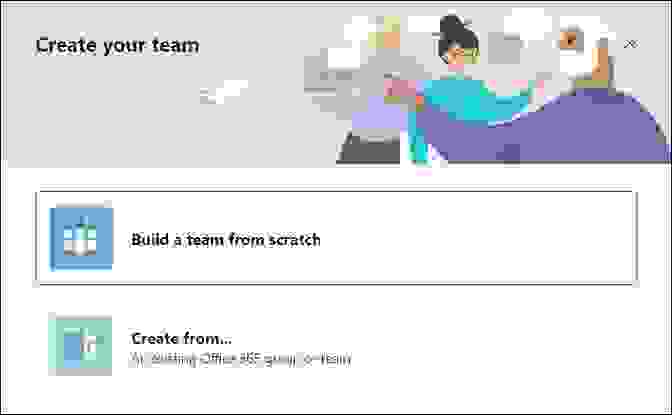
ستختار بعد ذلك ما إذا كنت تريد جعل الفريق “خاصاً Private” (أي الانضمام إليه عن طريق دعوةٍ فقط) أو “عاماً Public” (يمكن لجهات الاتصال في مؤسستك إرسال طلبات الانضمام إلى الفريق). بعد تحديد إعدادات الخصوصية للفريق، قم بتسمية الفريق واضغط على “إنشاء” (Create).
أخيراً، قم بدعوة أعضاء إلى فريقك إما عبر قائمة جهات اتصالك أو عن طريق إضافة عناوين بريدهم الإلكتروني.
5. هل الدردشة في “مايكروسوفت تيمز” (Microsoft Teams) خاصة؟
من المهم ملاحظة أنّه يمكن مراقبة محادثات “مايكروسوفت تيمز” (Microsoft Teams) ووضع علامةٍ عليها لكسر سياسات الاتصال في مكان العمل. تتوفر هذه الميزة لأماكن العمل التي تدمج “مايكروسوفت تيمز” (Microsoft Teams) مع خدمات “مايكروسوفت 365” (Microsoft 365).
في الأساس، لا ترسل أيّ شيءٍ على “مايكروسوفت تيمز” (Microsoft Teams) لا تريد أن يراه مديرك أو رئيسك.
6. هل يمكن إجراء محادثات الفيديو باستخدام “مايكروسوفت تيمز” (Microsoft Teams)؟
لدى “مايكروسوفت تيمز” (Microsoft Teams) مجموعةٌ متنوعةٌ من ميزات مكالمات الفيديو والمؤتمرات والبث المباشر. يمكنك حتى تغيير الخلفية وراءك أثناء إجراء محادثة فيديو عن طريق “مايكروسوفت تيمز” (Microsoft Teams) للحصول على مظهرٍ أكثر احترافاً وخالياً من الإلهاء.
لإجراء مكالمة فيديو مع أعضاء فريقك، اختر جهة اتصال ثمّ اضغط رمز مكالمة الفيديو.
يمكن للمستخدمين أيضاً إعداد مكالمة جماعية أو عرض تقديمي باستخدام ميزة “الاجتماع” (Meeting) الموجودة في “مايكروسوفت تيمز” (Microsoft Teams). تتتيح لك هذه الميزة تحديد اجتماعٍ في وقتٍ معين وإرسال دعوة للمشاركين في الاجتماع. ثم يتصل الحاضرون بالمكالمة المُستضافة على “مايكروسوفت تيمز” (Microsoft Teams).
في وقت كتابة هذه المقالة، يمكن أن يظهر ما يصل إلى تسعة أشخاص على الشاشة عبر الفيديو في اجتماع “مايكروسوفت تيمز” (Microsoft Teams). ومع ذلك، تخطط مايكروسوفت لطرح ميزة تسمح لما يصل إلى 49 مشاركاً في الفيديو على الشاشة الواحدة.
بالإضافة إلى ذلك، تتيح لك الاجتماعات أيضاً مشاركة شاشتك مع المشاركين الآخرين في اجتماع الفيديو.
إذا كنت ترغب في إنشاء عرضٍ تقديميٍّ أو بثٍّ مباشرٍ بدلاً من مكالمة فيديو، يمكنك اختيار “حدث مباشر جديد” (New live event) عند إعداد اجتماعٍ جديد. يمكنك بعد ذلك تحديد مُقَدِّم الحدث من بين الحاضرين في الاجتماع.
7. هل يتمّ تضمين “مايكروسوفت تيمز” (Microsoft Teams) ضمن حزمة “أوفيس 365” (Office 365)؟

الإصدار القياسي من “مايكروسوفت تيمز” (Microsoft Teams) مجاني، كما يمكنك الحصول على الإصدار المتميز (Premium) من خلال اشتراك “مايكروسوفت 365” (Microsoft 365). إنّه أيضاً جزءٌ من مجموعة “أوفيس 365 إي3” (Office 365 E3) المعتمدة على السحابة، وهي مجموعةٌ من تطبيقات الإنتاجية والخدمات أيضاً.
8. ما هي تكلفة الاشتراك المدفوع في “مايكروسوفت تيمز” (Microsoft Teams)؟
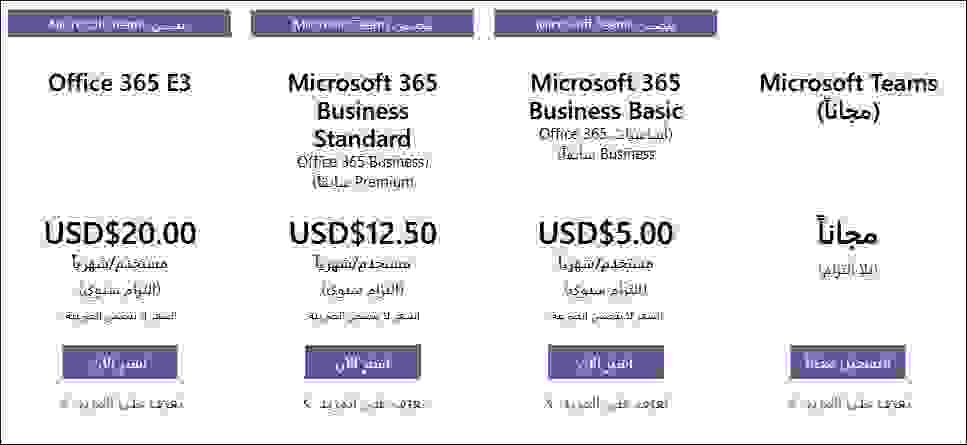
إذا كنت تريد إصداراً مميزاً أو إصداراً مؤسسياً من “مايكروسوفت تيمز” (Microsoft Teams)، فيمكنك شراءه من خلال اشتراك “أوفيس 365” (Office 365) أو اشتراك “مايكروسوفت 365” (Microsoft 365). يعتمد التسعير على الاشتراك الذي تختاره.
تبلغ تكلفة اشتراك “مايكروسوفت 365 بزنس بيسك” (Microsoft 365 Business Basic) مبلغ 5 دولارات لكلّ مستخدمٍ شهرياً. يتضمن ميزات إدارة ودعم إضافية لـ “مايكروسوفت تيمز” (Microsoft Teams). تدعم خطة الاشتراك هذه أيضاً اجتماعات الفيديو لما يصل إلى 250 شخصاً وتسجيل الاجتماعات.
وفي الوقت نفسه، يكلف اشتراك “مايكروسوفت 365 بزنس ستاندرد” (Microsoft 365 Business Standard) مبلغ 12.5 دولاراً لكلّ مستخدمٍ شهرياً ويتضمن كلّ شيءٍ في الاشتراك الأساسي (الاشتراك الذي قبله) بالإضافة إلى ميزات الإدارة والدعم والتطبيقات الإضافية.
تبلغ تكلفة اشتراك “مايكروسوفت 365 إي3” (Office 365 E3) مبلغ 20 دولاراً لكلّ مستخدمٍ شهرياً ويتضمن عقد أحداثٍ كبيرةٍ عبر الإنترنت لما يصل إلى 10000 شخص، وتخزين سحابي غير محدود، وميزات إضافية غير مضمنة في الخطط الأخرى.
يمكن للمؤسسات التعليمية الحصول على اشتراك “أوفيس 365 أي1” (Office 365 A1) الذي يتضمن “مايكروسوفت تيمز” (Microsoft Teams) مجاناً. ولكن يمكنهم أيضاً اختيار الخيارات المدفوعة. تضمنت هذه الخيارات أيضاً اشتراكات “أوفيس 365 أي3” (Office 365 A3) أو “أوفيس 365 أي5” (Office 365 A5) بتكلفة 2.50 دولار و6 دولارات لكلّ مستخدم شهرياً على التوالي.
9. هل يعتبر “مايكروسوفت تيمز” (Microsoft Teams) آمن؟
مع وجود جميع مشكلات الأمان التي يعاني منها برنامج “زوم” (Zoom) باستمرار، يشعر الناس بالقلق بشأن أمان تطبيقات مؤتمرات الفيديو الخاصة بهم. فهل يُعَدُّ “مايكروسوفت تيمز” (Microsoft Teams) خياراً آمناً؟
وفقاً لمايكروسوفت، يتمّ تشفير اتصالات الشبكة في “مايكروسوفت تيمز” (Microsoft Teams) افتراضياً. ومع ذلك، لا يدعم تطبيق “مايكروسوفت تيمز” (Microsoft Teams) التشفير من طرف إلى طرف مثل واتساب.
غالباً ما يُنظر إلى “مايكروسوفت تيمز” (Microsoft Teams) على أنه برنامجٌ أكثر موثوقية وجدارة بالثقة من بعض المنافسين الأصغر نظراً لأنه يعتمد على البنية التحتية الأمنية لمايكروسوفت. إنّ “مايكروسوفت تيمز” (Microsoft Teams) متوافق مع مستوى الأمان (Tier-D) والذي يتضمن معايير مثل: “ISO 27001″ و”ISO 27018″ و”SSAE16 SOC 1″ و”SOC 2″ و”HIPAA”.
ومع ذلك، من المهم ملاحظة أنّه لا توجد منصة محصّنة بنسبة 100٪ ضدّ الاختراقات المحتملة. إذا كنت قلقاً بشأن تعرض حسابك للاختراق، فإن “مايكروسوفت تيمز” (Microsoft Teams) يوفّر القدرة على إعداد المصادقة ذات العاملين أيضاً.
10. أين تجد دروس تعليمية لبرنامج “مايكروسوفت تيمز” (Microsoft Teams)؟
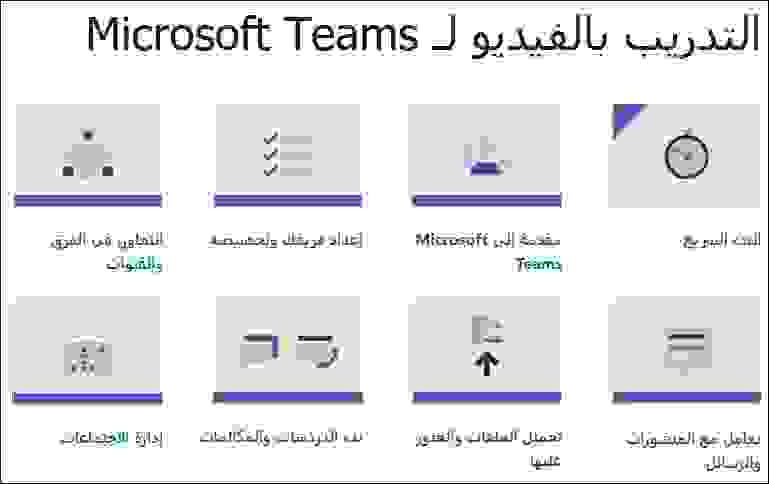
إنّ “مايكروسوفت تيمز” (Microsoft Teams) مليءٌ بالميزات، أكثر مما يمكن تغطيته في مقالٍ واحد. فأين يمكنك العثور على البرامج التعليمية لهذا التطبيق وميزاته المختلفة؟
لدى مايكروسوفت صفحة دعم مخصصة لمقاطع الفيديو التعليمية الخاصة بـ “مايكروسوفت تيمز” (Microsoft Teams)، بدءاً من أدلة البدء السريع إلى كيفية دمج تطبيقات الجهات الخارجية مع “مايكروسوفت تيمز” (Microsoft Teams).
يمكنك مشاهدة مقاطع الفيديو هذه والوصول إلى المزيد من الموارد على صفحة الفيديوهات التدريبية لـ “مايكروسوفت تيمز” (Microsoft Teams).
المزيد من تطبيقات مؤتمرات الفيديو المجانية:
إذا كنت لا تزال غير متأكدٍ من أنّ “مايكروسوفت تيمز” (Microsoft Teams) هو الخيار المناسب لك، فيمكنك تجربة عددٍ من الأدوات الأخرى عبر الإنترنت لمساعدتك في إجراء مكالمات الفيديو والتعاون مع الزملاء.
لمزيد من تطبيقات مؤتمرات الفيديو، يمكنك الاطلاع على مقالنا بعنوان: “7 تطبيقات لعقد مؤتمرات الفيديو والاجتماعات عبر الإنترنت عن بعد”.
المصدر
